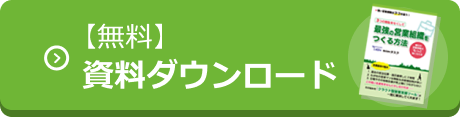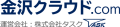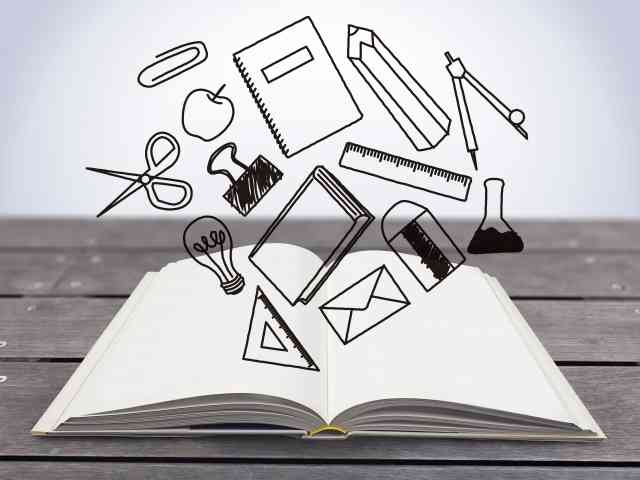Lightningを使うなら! Winter’18おすすめ新機能5選
こんにちは!タスク清水です。
9月末のSalesforce World Tour Tokyoに触発され、
先日ようやく勇気を出してLightning Experienceに切り替えてみたところ、
あ、意外と使いやすい…!
ページレイアウトの自由度にちょっと感動しています。
Winter’18がリリースされてから早1か月。
Lightning Experienceに関する新機能で、これは!と思ったものをご紹介します。
1.Lightning Experience全体のUIの変更
背景色がつき、コンテンツの区切りがはっきりしました。
情報密度やコントラストも改善され、視認性が向上しています。
ページ読込も以前に比べてずいぶん速くなった印象。
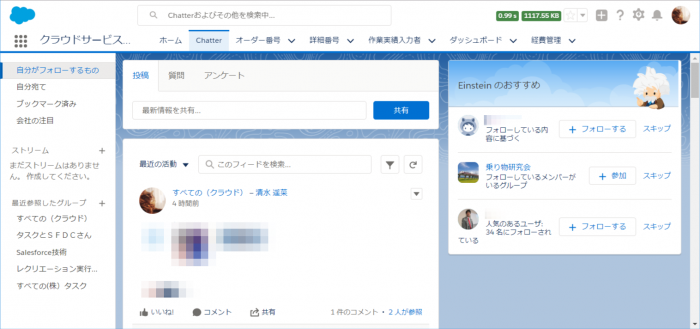
アストロ君がいろんなページに現れるようになりました(笑)
2.リストビュー
「Classicでは使えたのに、Lightning Experienceじゃ使えない機能」問題が解消されました!
まずは一括インライン編集。
Classic同様、編集したいレコードにチェックを入れそのうち1つを編集するだけで、最大200件をまとめて編集できちゃいます。
次に、リストビューの項目幅の調整。
ドラッグで幅の変更ができる他、設定から「列幅をリセット」とすれば画面サイズに合わせて自動調整もしてくれます。
さらに、Lightning Experience限定でテキストの折り返し機能が追加されました。
長文表示したい項目を「テキストをラップ」設定にすれば、最大3行分の内容を表示できます。
「列幅をリセット」と「テキストをラップ」
この2つを押さえておくと、ウィンドウサイズが小さくても快適に作業ができますよ。
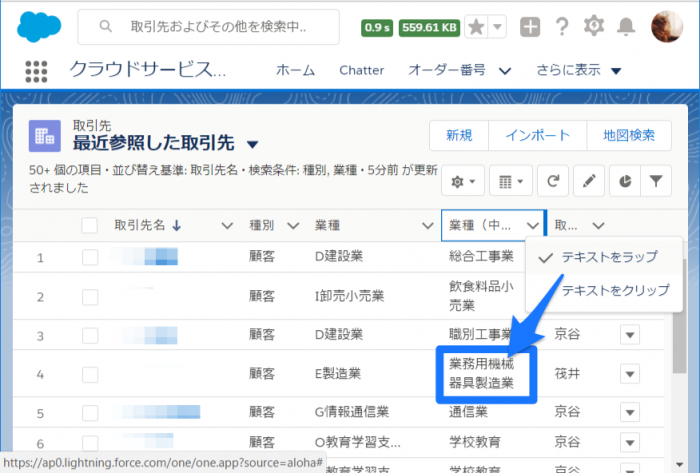
3.Lightningページの動的切り替え
Lightning Experienceの詳細ページは、Lightningコンポーネントと呼ばれる部品を自由に組み合わせて構成されています。
そのコンポーネントの表示/非表示を条件に合わせて自動で切り替えられるようになりました!
下の画面は「商談ランクがSかAの時、確認事項テキストを表示する」設定画面です。
項目の入力値に基づいて条件設定をしておけば、該当した時だけ強調したい情報を見せることができます。
日付や金額や選択リストを条件に、グラフを出したり、リストビューを見せたり…
アイディア次第でいろんな表現ができそうですね!
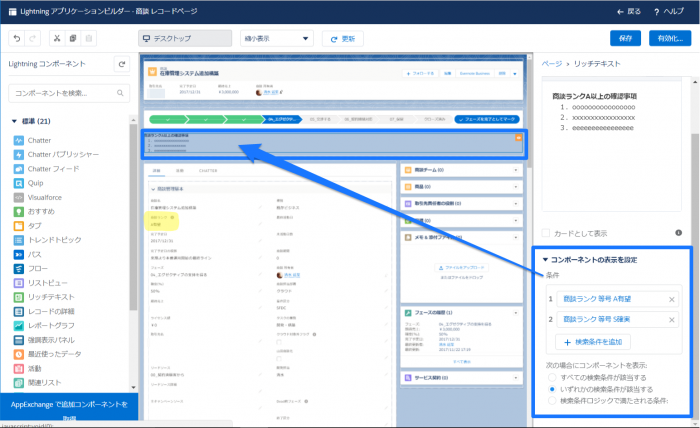
4.ダッシュボード
ホーム画面に丸ごとダッシュボードを埋め込めるようになりました。
また、これまでテーブルコンポーネントで表示できたのは4列まででしたが、
Winter’18では、上限がなんと10列まで引き上げられました!
つまり、ホーム画面でグラフとレポートに匹敵する表をまとめて見られるようになったんです!
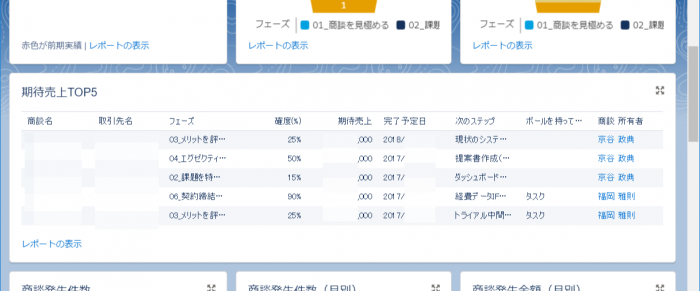
条件検索にはまだ対応していません。今後に期待!
5.グローバル検索
最後に、地味ですが気に入ったのがこちら。
検索ワードのスペルチェック機能が追加!
例えば「Pardot」と検索したいところ、
「Perdot」と入力してしまってもちゃんと補正がかかるんです。
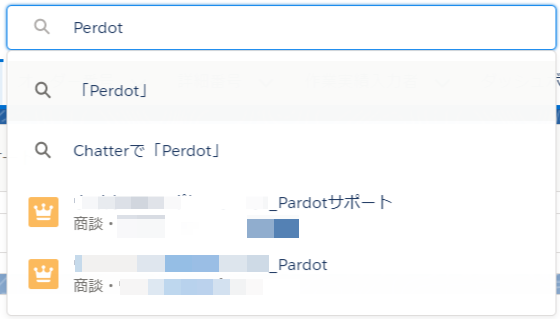
現在対応しているのは英語のみのようなので、当社での利用シーンは限られますが、ちょっと嬉しい機能です。
こちらはLightning Experience・Classicともに利用できます。
試しにわざと間違えてみてください(笑)。
以上、Winter’18おすすめ新機能5選でした。
便利な機能がそろっているので、ぜひぜひ触ってみてくださいね!